Obs: I nästa ämne du kommer att läsa kommer du att lära dig om: Hur man fixar trådlös laddning som inte fungerar på iPhone (10 metoder som fungerar)
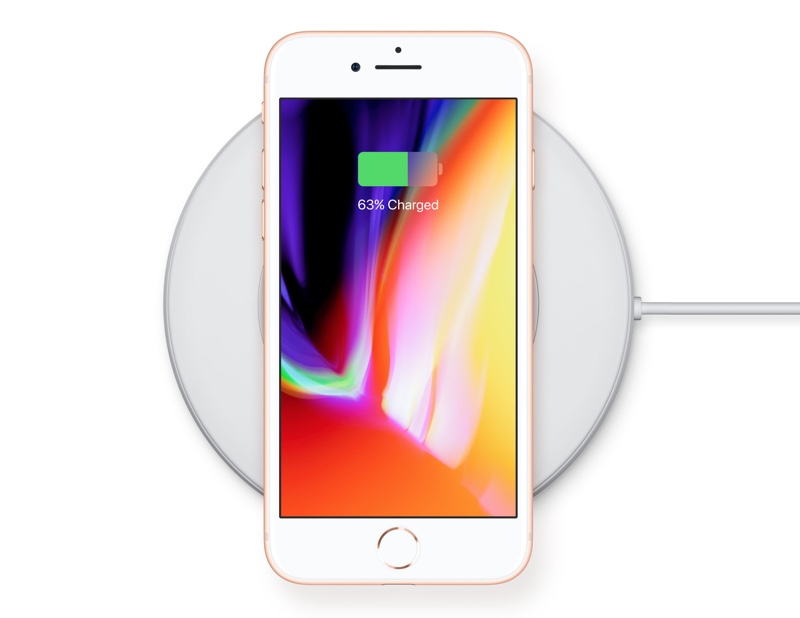
Om du har problem med trådlös laddning och letar efter beprövade sätt att fixa trådlös laddning på din iPhone, då har du kommit till rätt ställe. I den här artikeln har vi delat 10 metoder för att fixa trådlösa problem på iPhone.
En dag satte jag min iPhone på den trådlösa laddningsdockan och lämnade den där i 4 timmar. Efter 4 timmar plockade jag upp min iPhone bara för att upptäcka att enheten inte bara inte laddades utan till och med delvis tappade batteriet. När den placeras på den trådlösa laddningsdockan blir min iPhone varmare än vanligt. Tack och lov kunde jag lösa problemet med metod 2, som finns nedan.
Att inse att du lägger din iPhone på laddningsdockan men den laddar inte kan leda till oönskad frustration. Men oavsett vad problemet kan vara så finns det alltid en lösning att leta efter.
Idag ska jag dela med mig av några lösningar som hjälper dig att fixa din iPhone trådlös laddning. Men innan du löser problemet, se till att din iPhone stöder trådlös laddning och är en av följande iPhone-modeller:
- Telefon Iphone 8
- Telefon Iphone 8 Mer
- iPhone X
- iPhone XR
- iPhone XS
- iPhone XS Max
- iPhone 11
- iPhone 11 Pro
- iPhone 11 Pro Max
10 metoder för att fixa trådlös laddningsfel på iPhone
Låt oss nu prata om fixar för iPhone trådlös laddning från nummer ett…
1. Att starta om din iPhone kan hjälpa:
En sak i taget. När trådlös laddning slutar fungera på din iPhone, överväg att starta om din iPhone. Det finns ibland mindre programvaruproblem som förhindrar trådlös laddning och kan åtgärdas genom en omstart.
Hur man gör det:
- Tryck och håll ned strömknappen tills alternativet Skjut för att stänga av visas
- Skjut strömbrytaren från vänster till höger. Din iPhone kommer att stängas av. För iPhone X eller senare, tryck och håll ned sidoknappen och volym upp- eller ned-knappen samtidigt.
- Slå på den igen efter några sekunder genom att trycka på och hålla ned strömknappen. Släpp knappen när Apple-logotypen visas.
2. Starta en fabriksåterställning:
Om din iPhone inte laddas trådlöst alls, prova en fabriksåterställning. Detta kommer att tvinga din iPhone att snabbt stänga av och slå på igen, vilket kan hjälpa till att lösa problem med trådlös laddning.
Hur man gör det:
Tryck och släpp volym upp-knappen och tryck sedan snabbt på volym ned-knappen. Och tryck sedan och håll kvar sidoknappen tills Apple-logotypen visas på skärmen. Du kan behöva hålla in sidoknappen även i 15 till 30 sekunder.
3. Ditt iPhone-fodral kan bli en dille:
Bli inte förvånad om ditt iPhone-fodral är för tjockt och stoppar trådlös laddning. Så överväg att ta bort skalet och placera din iPhone på laddningsdockan. Om iPhone börjar laddas efter att du tagit bort skyddsfodralet, överväg att köpa ett fodral som är kompatibelt med trådlös laddning.
4. Är din iPhone korrekt placerad på laddningsplattan?
Ibland är anledningen till att din iPhone inte laddas trådlöst för att du har lagt den på plattan felaktigt. Så innan du undrar varför din iPhone inte laddas, se till att du har placerat den i mitten av laddningsdockan.
5. Är din trådlösa laddare inkopplad?
Om inte, se till att du har anslutit laddaren innan du placerar din iPhone på den trådlösa laddningsdockan.
6. Din trådlösa laddare bör vara Qi-aktiverad:
Många användare glömmer att den trådlösa laddningsdockan på din iPhone måste vara Qi-aktiverad. Laddningsdockor av låg kvalitet kommer inte att kunna ladda din iPhone trådlöst. Så se till att du använder en Qi-aktiverad laddningsdocka av hög kvalitet som är kompatibel med din iPhone.
7. Uppdatera din iPhone när du är osäker:
Gammal iOS-version kan vara anledningen till att din iPhone inte laddas trådlöst. Så se till att du har uppdaterat din iPhone-programvara som aktiverar dess trådlösa laddningsfunktion.
Så här letar du efter programuppdateringar:
- Gå till Inställningar
- Klicka på Allmänt
- Klicka på Programuppdatering
Om en uppdatering är tillgänglig är det bara att ladda ner och installera den. Och om inte, kommer meddelandet att säga “Din telefon är uppdaterad.”
8. Återställning av DFU (Device Firmware Update) kan vara lösningen!
Tappa inte hoppet om din iPhone fortfarande inte gör några framsteg! En bugg i programvaran kan vara ansvarig för detta. Den mest avancerade och djupgående lösningen för programvaruproblem på din iPhone är en DFU-återställning.
9. Överväg att reparera eller byta ut laddningsplattan:
Fortfarande inga tecken på trådlös laddning? Din iPhones trådlösa laddningsdocka kan behöva repareras eller bytas ut. Som nämnts ovan kommer din iPhone bara att laddas på en Qi-aktiverad laddningsplatta, så köp en kompatibel laddningsplatta. Eller så kan du köpa en ny om din nuvarande laddningsdocka inte längre fungerar.
10. Besök Apple Store: The Last Resort:
Så nu har du provat alla korrigeringar och problemet är fortfarande detsamma, vilket betyder att det finns ett hårdvaruproblem. Exponering för vatten kan skada de interna komponenterna i din trådlösa iPhone-laddare. Så för att åtgärda trådlös laddning som inte fungerar på iPhone kan du ta med laddningsdockan till Apple Store och låta dem veta hur man löser problemet. Du kan boka tid innan du går. Du kan boka ett Apple Genius barmöte ganska enkelt.
Är en av dessa korrigeringar rätt för dig? Kan du fixa att trådlös laddning inte fungerar på iPhone? Dela med oss i kommentarsfältet nedan.
För mer användbara artiklar, följ ioshaker.com.
